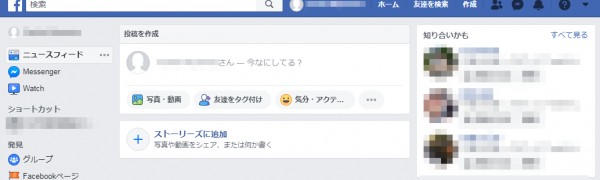
Facebookに足跡の機能はあるのか?「知り合いかも」との違いも解説
-
この記事をシェア
-
- mixiやGREEとの大きな違い
- Facebookで足跡機能の代わりにあるものは?
- 足跡機能と「知り合いかも」の違い
- 「知り合いかも」に自分が表示されないようにする方法
- Facebookは安心して利用できるSNS
目次

日本ではmixiやGREEより後発ですが、ニュースサイトと連動してコメントできたりFacebookアカウントでほかのサービスが利用できたりと、今ではSNSの主流といえます。ここではFacebookの足跡機能の有無や、「知り合いかも」の機能について紹介します。
mixiやGREEとの大きな違い
Facebookが普及する前は、mixiやGREEといった国内製のSNSが人気でした。mixiはもともと招待制のクローズドコミュニティで、GREEはゲームが楽しめるコミュニティでしたが、どちらも共通しているのは匿名登録できることです。Facebookとの大きな違いはこの点だといえるでしょう。
Facebookは実名主義
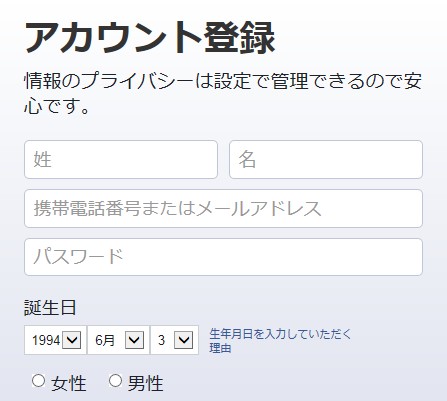
しかし実名主義のFacebookが普及し始めたことで、それまでネット上での繋がりに消極的だった人もSNSを利用するようになりました。このような流れにより、Facebookは国内でも利用者の多いSNSとして親しまれるようになったといえます。
Facebookでは実名を登録するため、オフラインで親交のある知人を簡単に探せます。久しぶりに昔の友人と再会したといったはなしが聞かれるのもそのためです。
実名主義だから足跡機能なし、そのメリットは?

足跡が必須になっているサービスでは、ひそかに相手のプロフィールを確認しようと思ってもなかなかできません。そのため、目立ちたくないという人はサービスの利用をためらってしまうでしょう。
その点、Facebookには足跡機能がないので安心です。自分の閲覧した履歴が相手にわからないため、問題なく気になる相手のプロフィールや投稿をチェックできます。実名登録は不安だと感じる人もいるかもしれませんが、自分の閲覧履歴を知られたくない場合はFacebookのほうが重宝するでしょう。
Facebookで足跡機能の代わりにあるものは?
足跡機能が搭載されていないFacebookですが、それに近いものは用意されています。ほかのSNSの足跡とどのように違うのか、その内容を紹介します。
グループ内の閲覧人数表示機能あり

グループに入ると専用のタイムラインが表示され、グループメンバーによるさまざまな投稿やレスポンスが見られます。その際、メンバーが250人未満であれば、どれだけの人数がその投稿を閲覧したか、どのメンバーが閲覧したかがわかります。
投稿者にとってはどれだけの人数が閲覧したか確認できるため便利ですが、閲覧者側にとってはレスポンスを急かされているような気分になるかもしれません。Facebookには足跡機能はありませんが、強いていえば、このグループ内閲覧人数表示がそれに相当するでしょう。
閲覧人数表示機能は足跡機能とは違うが注意も必要

足跡からは相手のプロフィールにとべるようになっており、もし気が合えばそこから交流が生まれます。そのため、足跡は交流の幅を広げる便利機能といえます。
Facebookのグループ内閲覧人数表示機能は、グループ内の投稿について、メンバーの閲覧状況を知るものです。グループにはすでに同じ趣向の人が集まっているので、足跡のように交流の可能性を広げるものとは違う機能といえるでしょう。
ただし、自分が閲覧したという履歴を残したく場合は注意が必要です。グループ内閲覧人数表示機能では、投稿を閲覧した人数とメンバーがわかります。とくに少人数のグループの場合、閲覧したことがすぐにわかってしまいます。閲覧したけれどレスポンスはしない場合など、状況によっては気まずくなる可能性もあるので注意しましょう。
足跡機能と「知り合いかも」の違い
Facebookには「知り合いかも」という機能があります。これは文字通り、知り合いかもしれないと思われるユーザーを表示する機能です。SNSのなかにはユーザーの好みを解析しておすすめユーザーを表示するものもありますが、Facebookの場合は実際の知人が表示される可能性が高いです。
「知り合いかも」の基準とは?

- 共通の友達がいる人
- 同じグループに参加している人
- 同じ写真にタグ付けされている人
- 同じネットワークに所属している人(学校や職場など)
- インポートした連絡先に登録されている人
「知り合いかも」は足跡ではない

mixiで提供されている足跡機能は、マイページやほかのユーザーページへの訪問履歴を確認するものです。最大件数が決まっており、特定の繋がりがあるユーザーからの履歴だけが表示されます。GREEの足跡もユーザーの訪問を表示するもので、自分の閲覧履歴も相手側に残ります。
Facebookには、ほかのSNSに搭載されているような訪問履歴の確認機能はありません。「知り合いかも」は、おすすめユーザーに近いものだと考えるとわかりやすいでしょう。
名前を検索してもバレることはない

特定のユーザーを検索したあとは、その相手が自分のページの「知り合いかも」に表示されることがあります。しかし、相手のページの「知り合いかも」には自分の名前は表示されません。名前を検索しても、基本的には「知り合いかも」の対象外となるので安心でしょう。
もちろんこの仕組みはいつ変更になるかわからないため、確実とは言い切れません。相手を検索する際は、後述する「知り合いかも」に表示されないようにする方法を確認しておくことをおすすめします。
「知り合いかも」に自分が表示されないようにする方法
Facebookを利用したいけれど、友達や知り合いにはアカウントを知られたくないという人もいるでしょう。そのような場合、相手のページに自分が「知り合いかも」と表示されるのは、なるべくなら避けたいものです。
ほかのユーザーの「知り合いかも」に表示されないようにするためには、設定を変更する必要があります。アカウント作成後、まずはこの設定を確認しておきましょう。なお、この設定変更はPCからでもスマホからでも可能です。
(1)自分を検索できるユーザーの制限

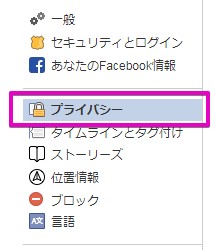

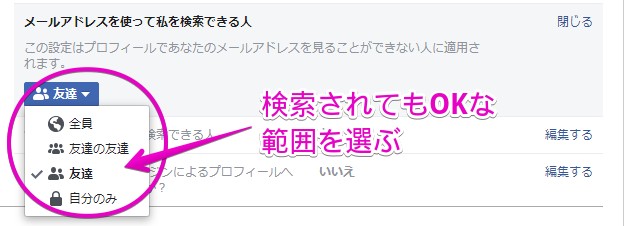
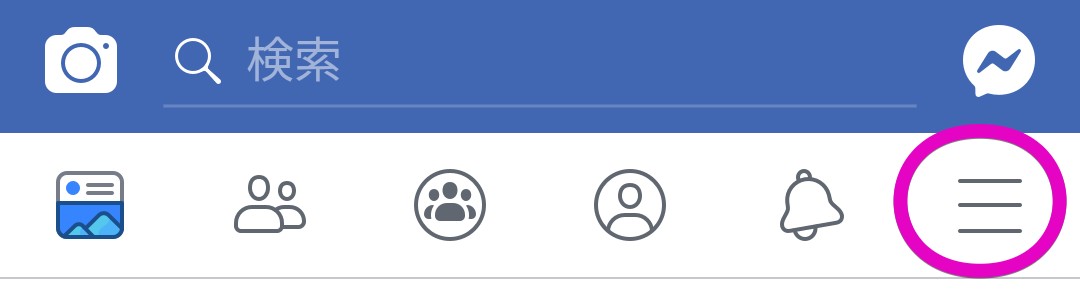
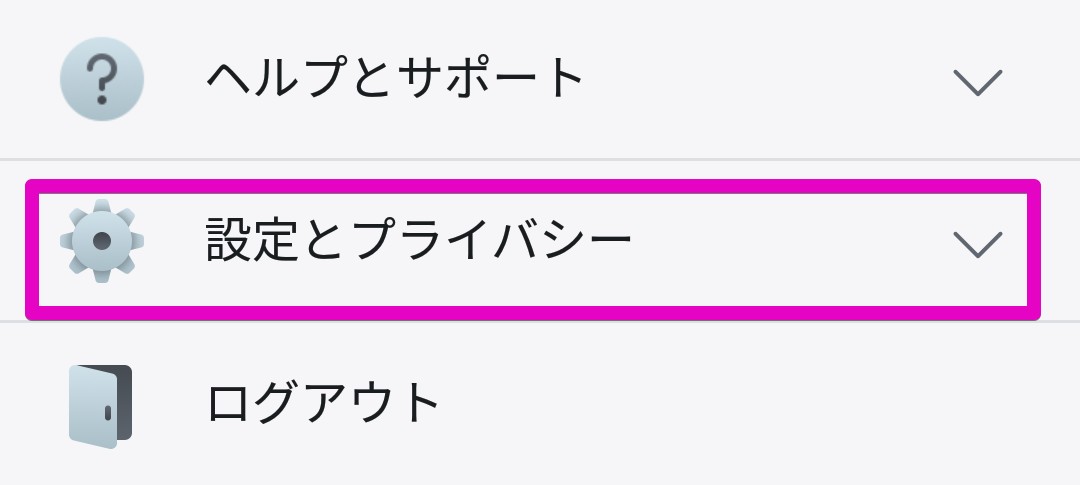

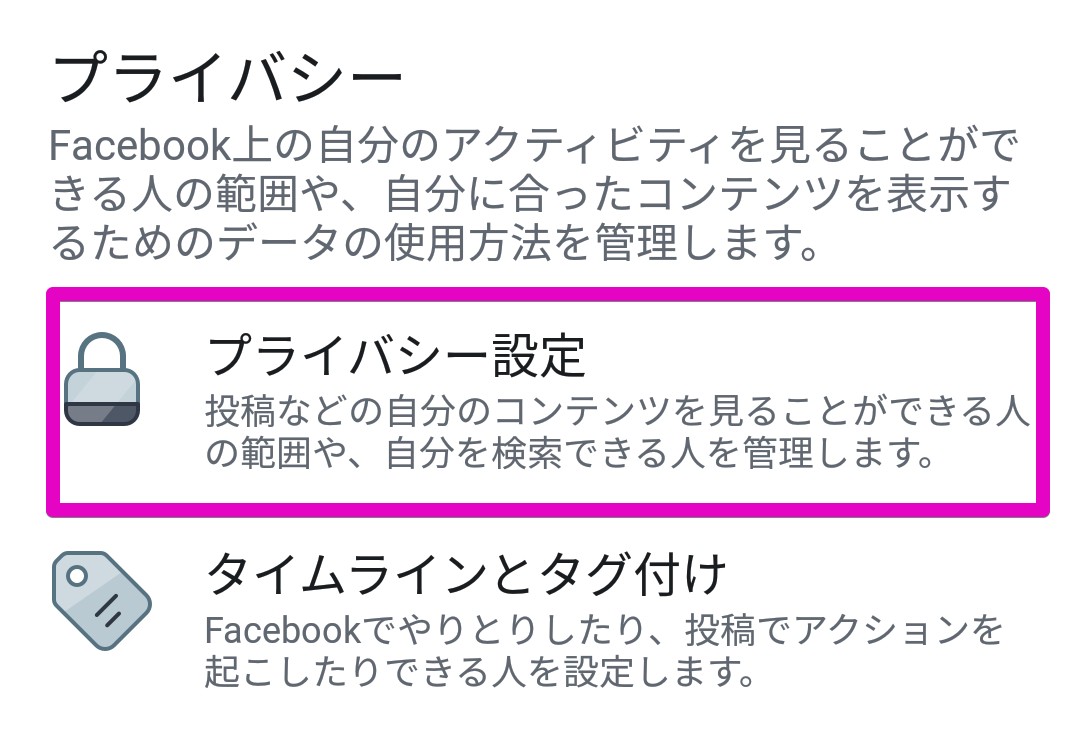
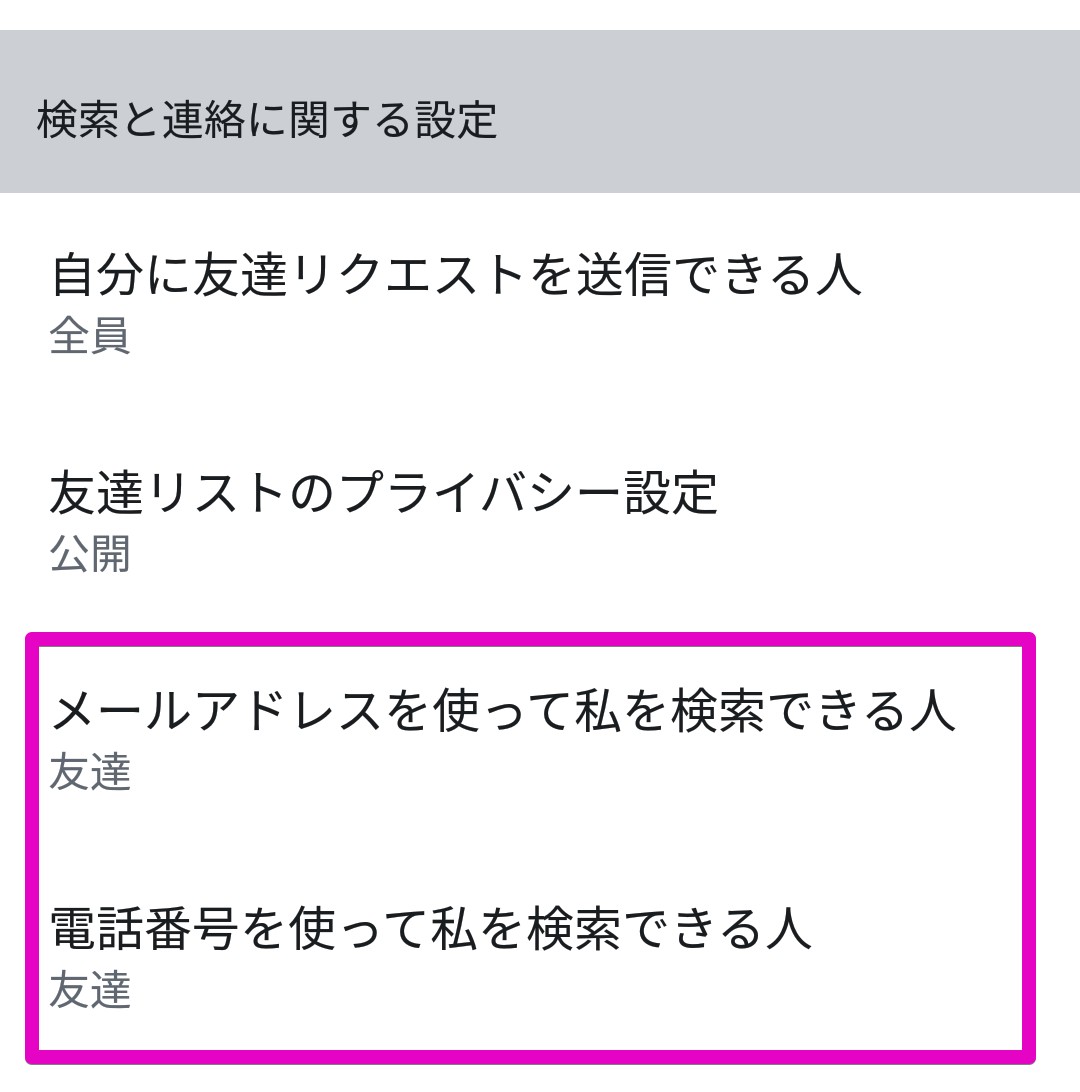
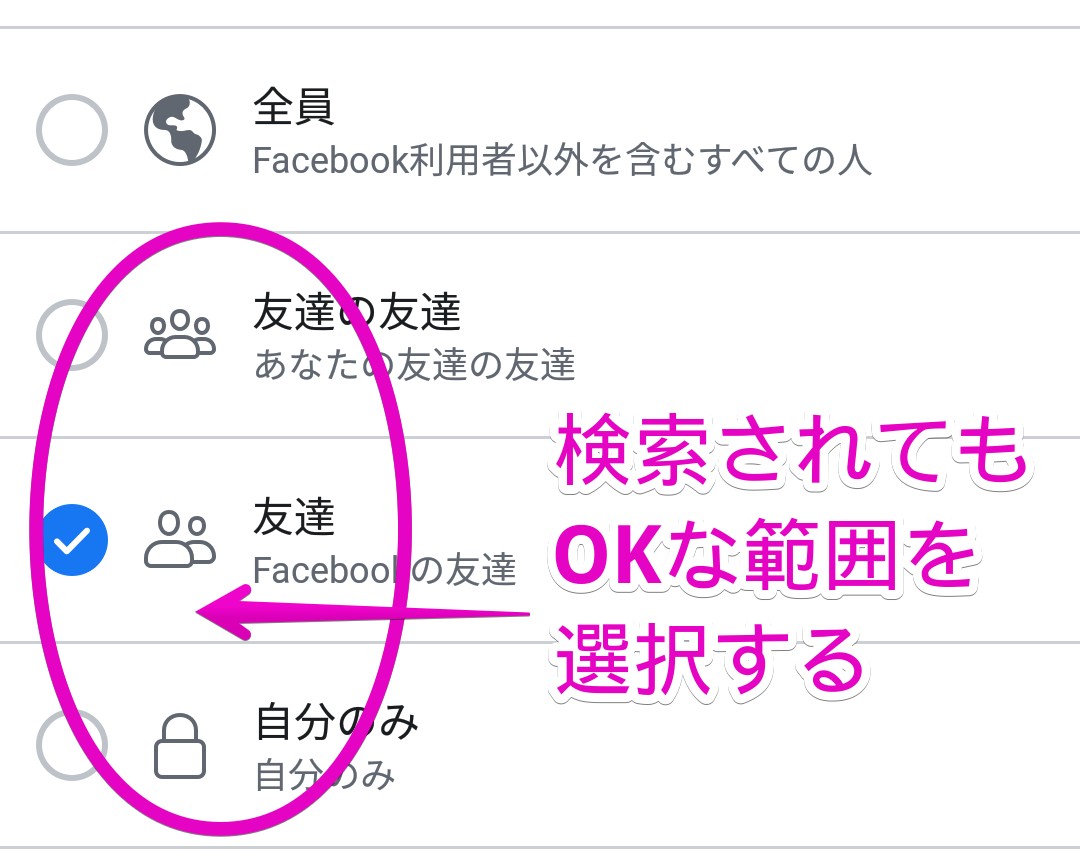
(2)自分への友達リクエストの制限

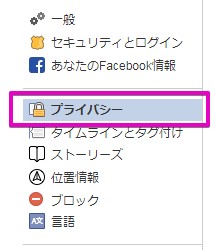

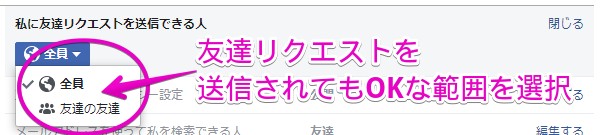
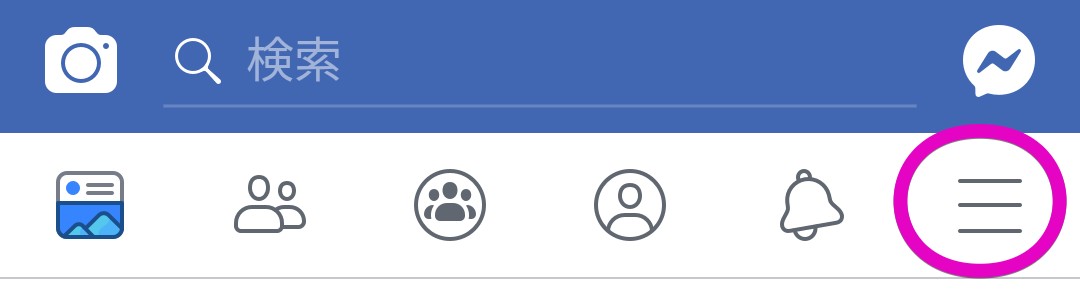
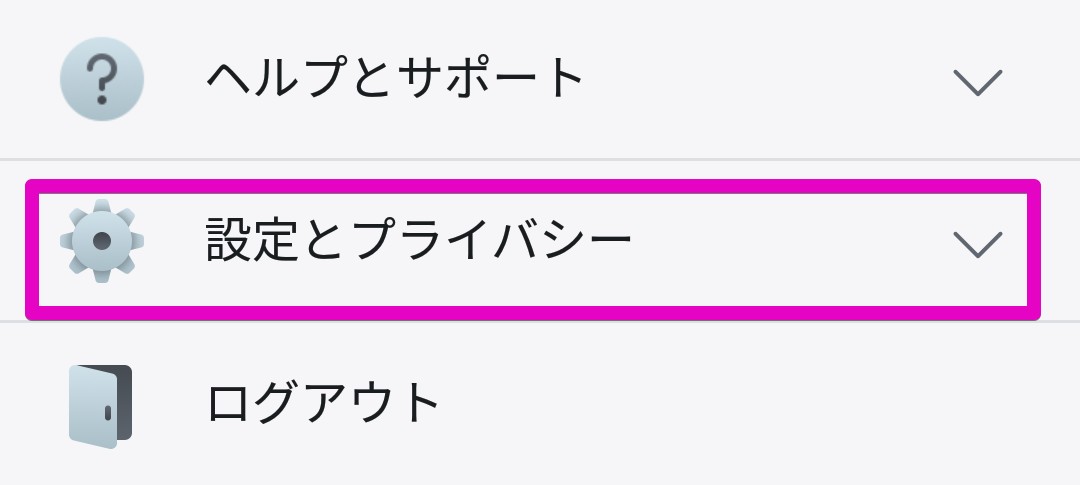

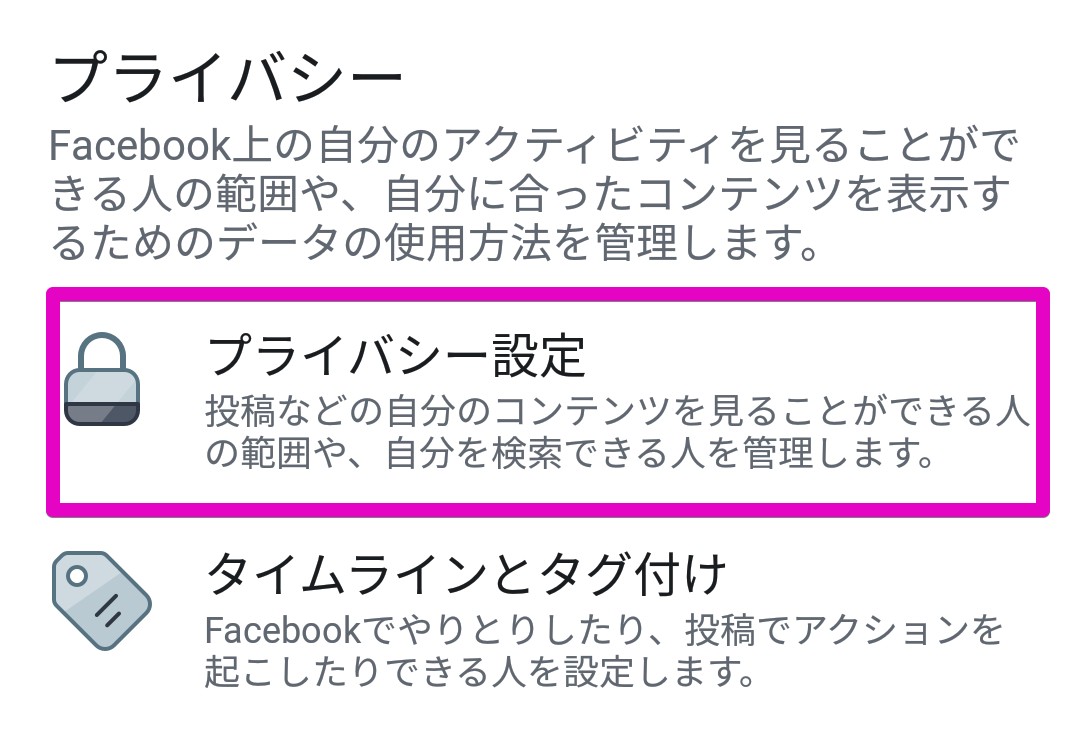
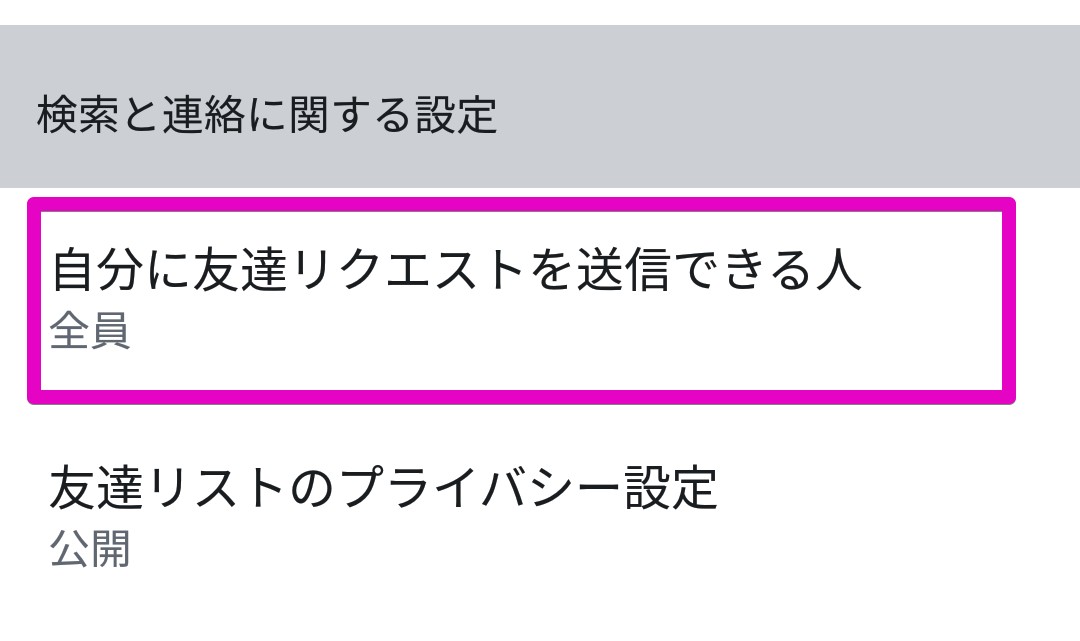
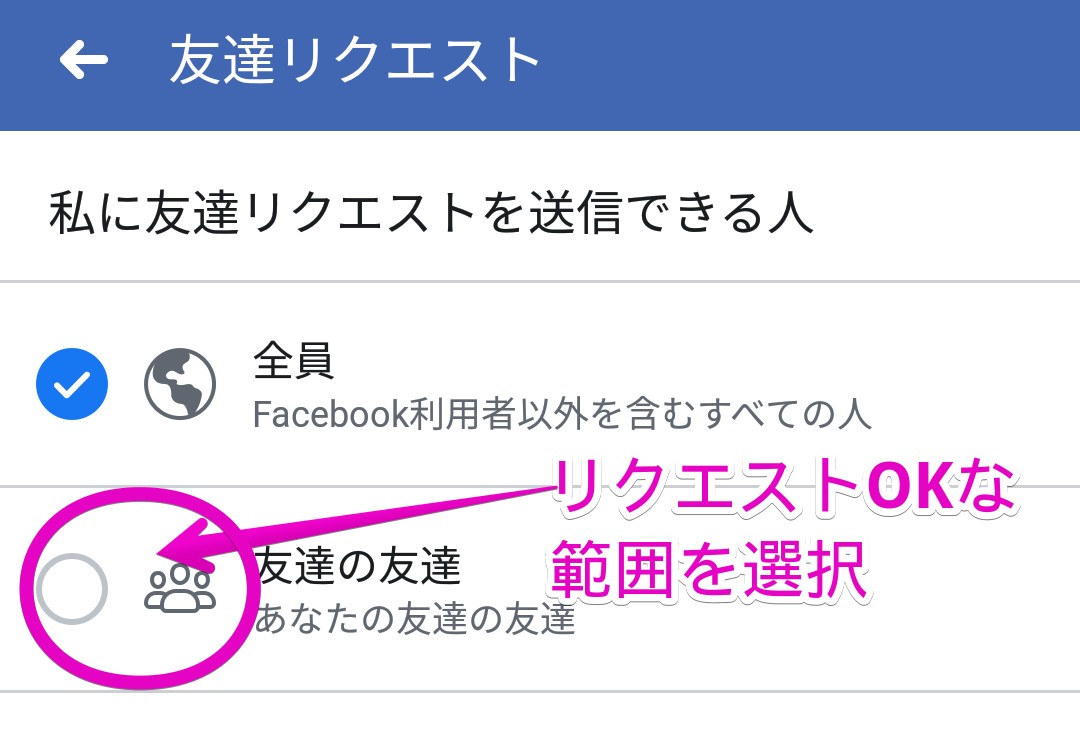
(3)検索サイトへの表示制限

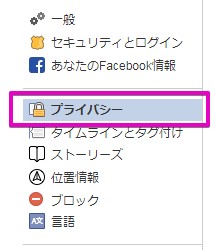

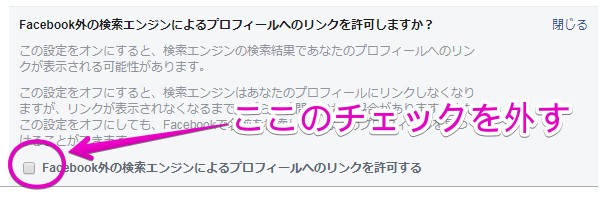
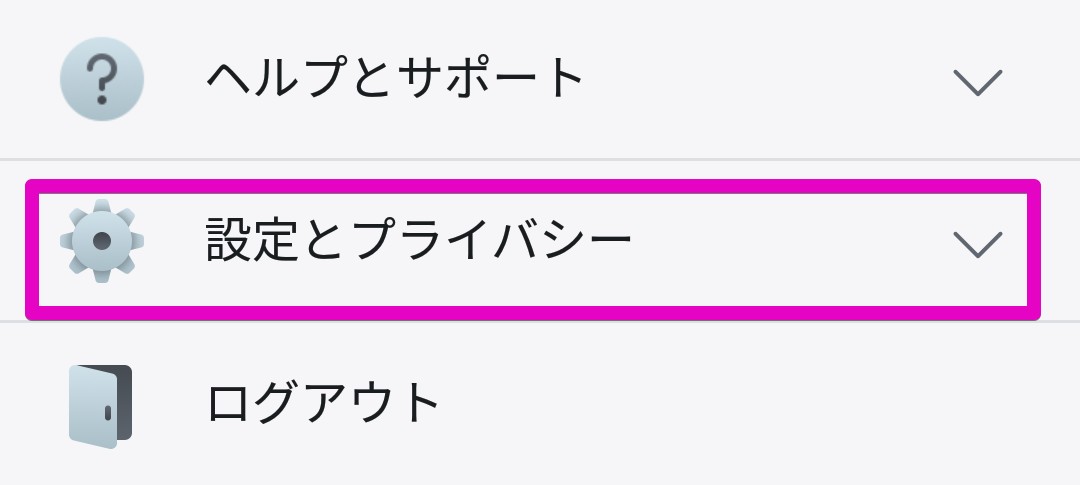

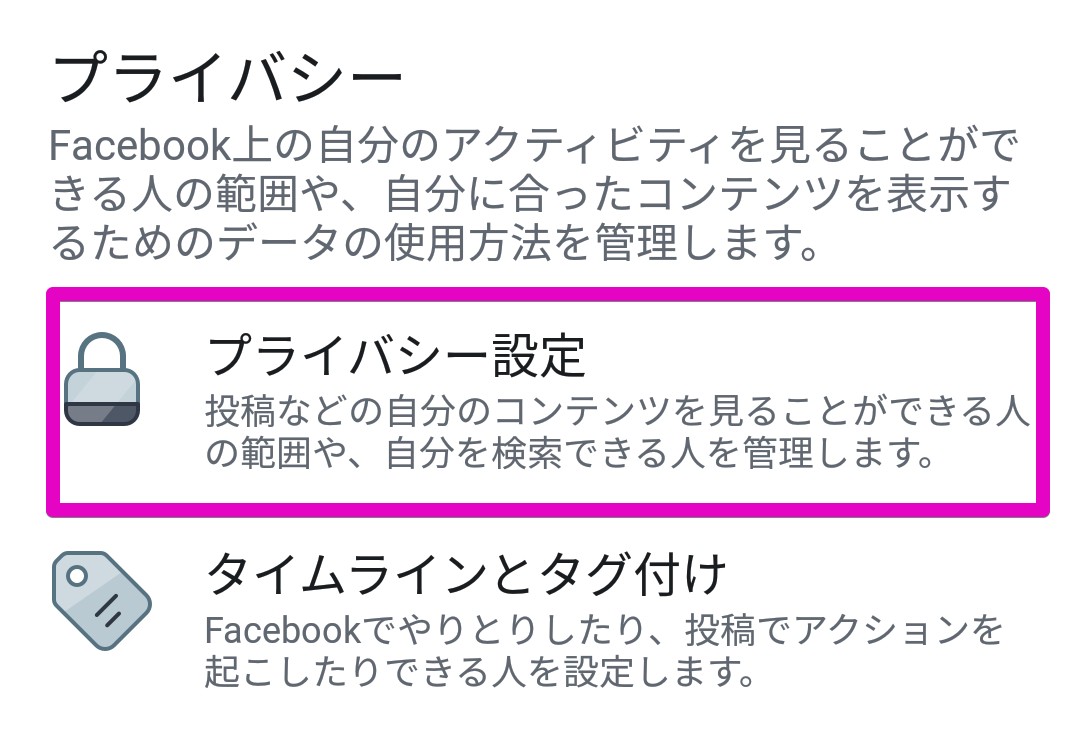
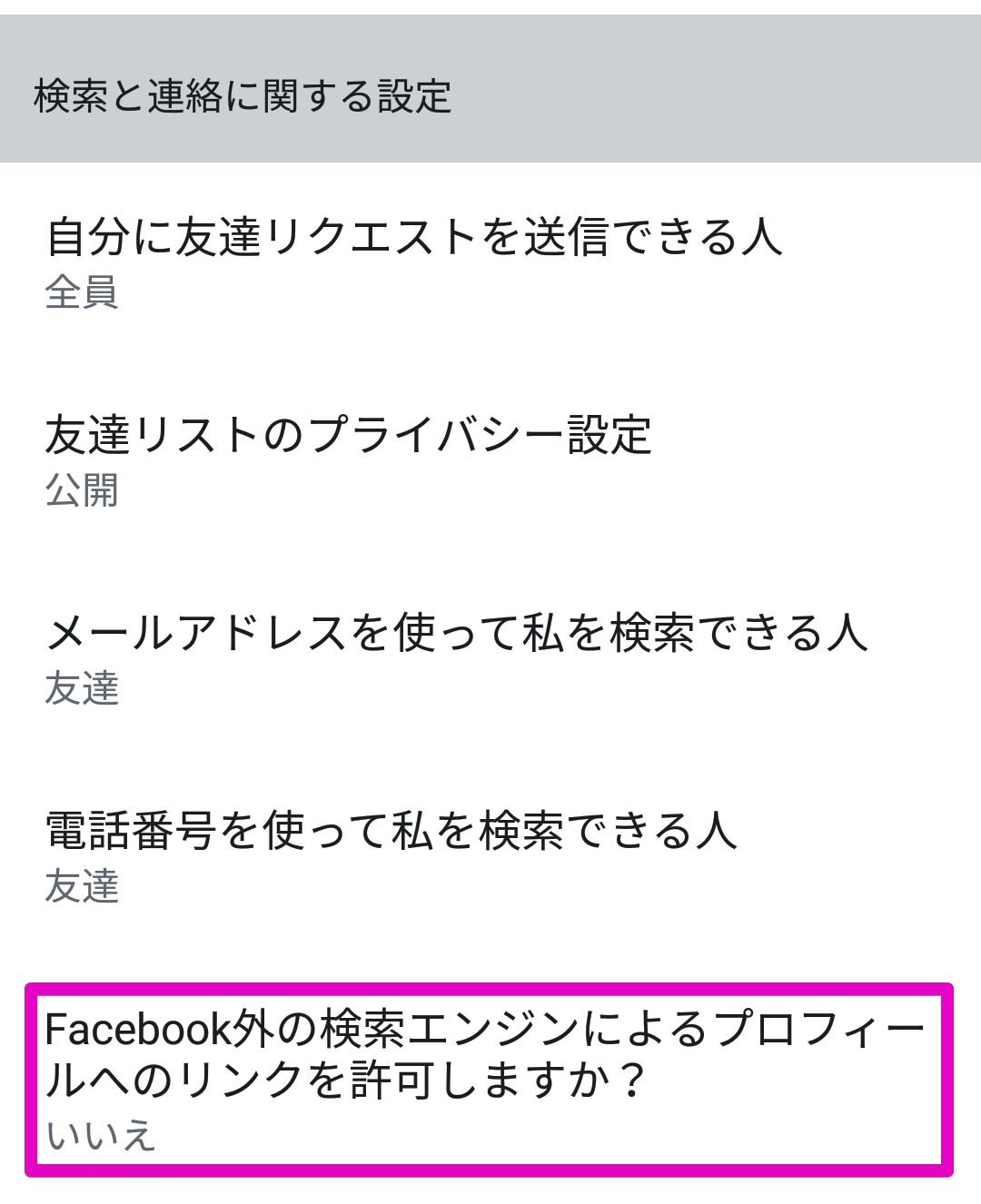
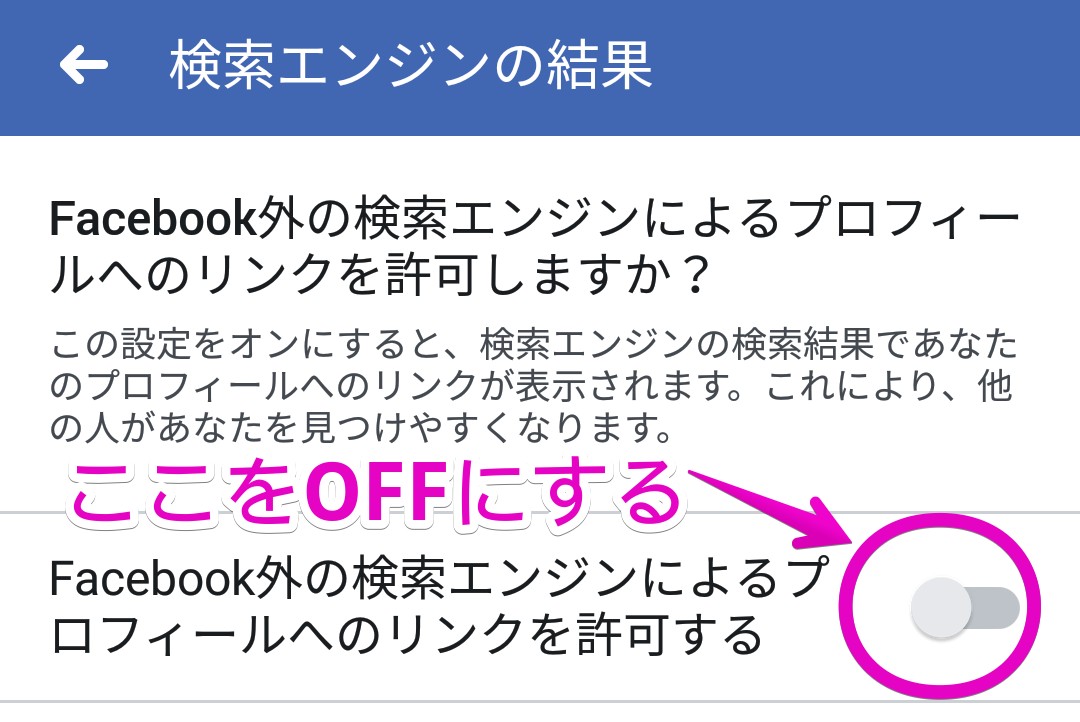
(4)インポートした連絡先の削除

すでにインポートされた連絡先は、スマホアプリからは削除できないため、ウェブで行います。「招待とインポートした連絡先を管理」のページを開き、連絡先を個別に選択して削除していきましょう。
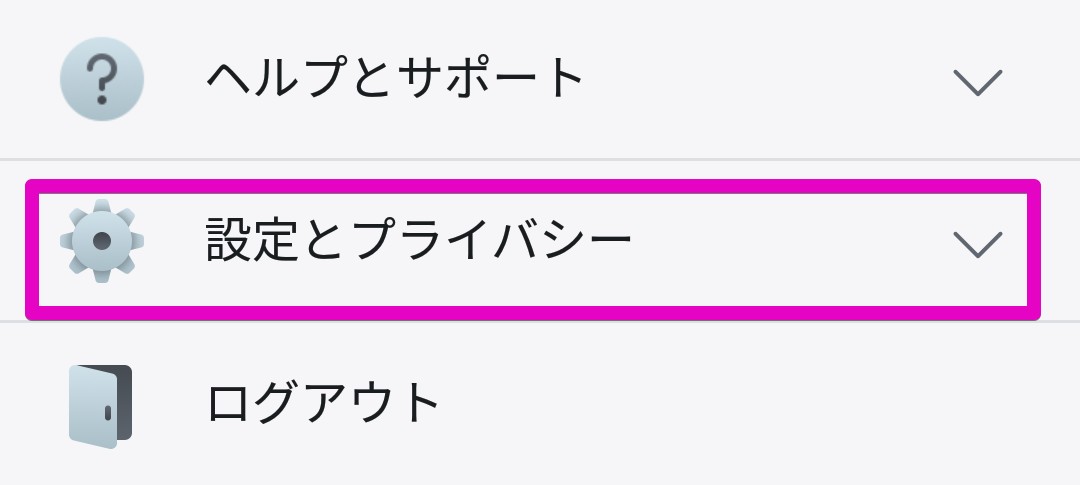

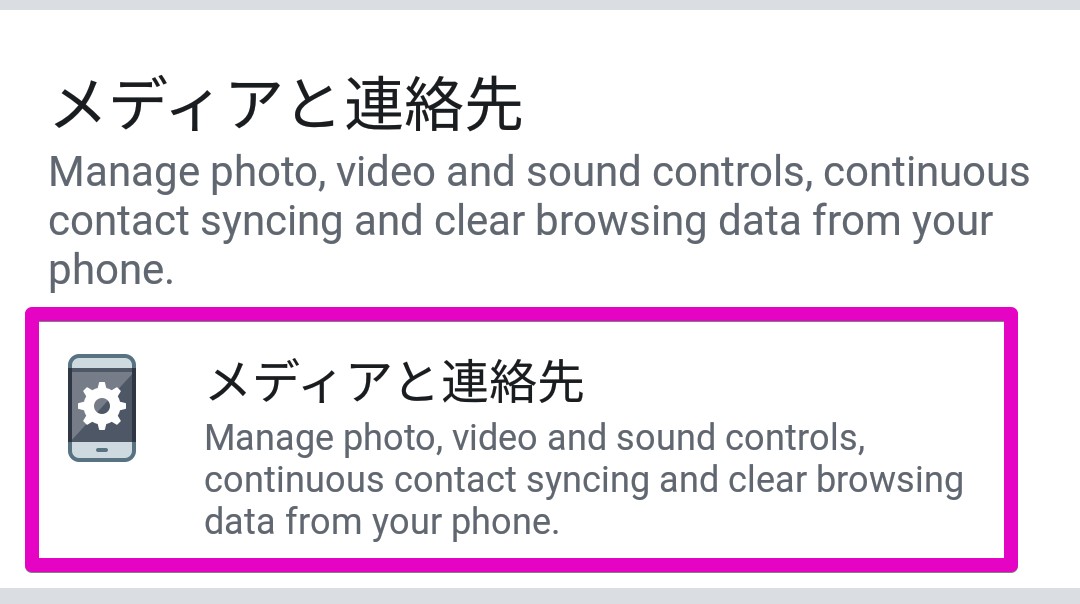
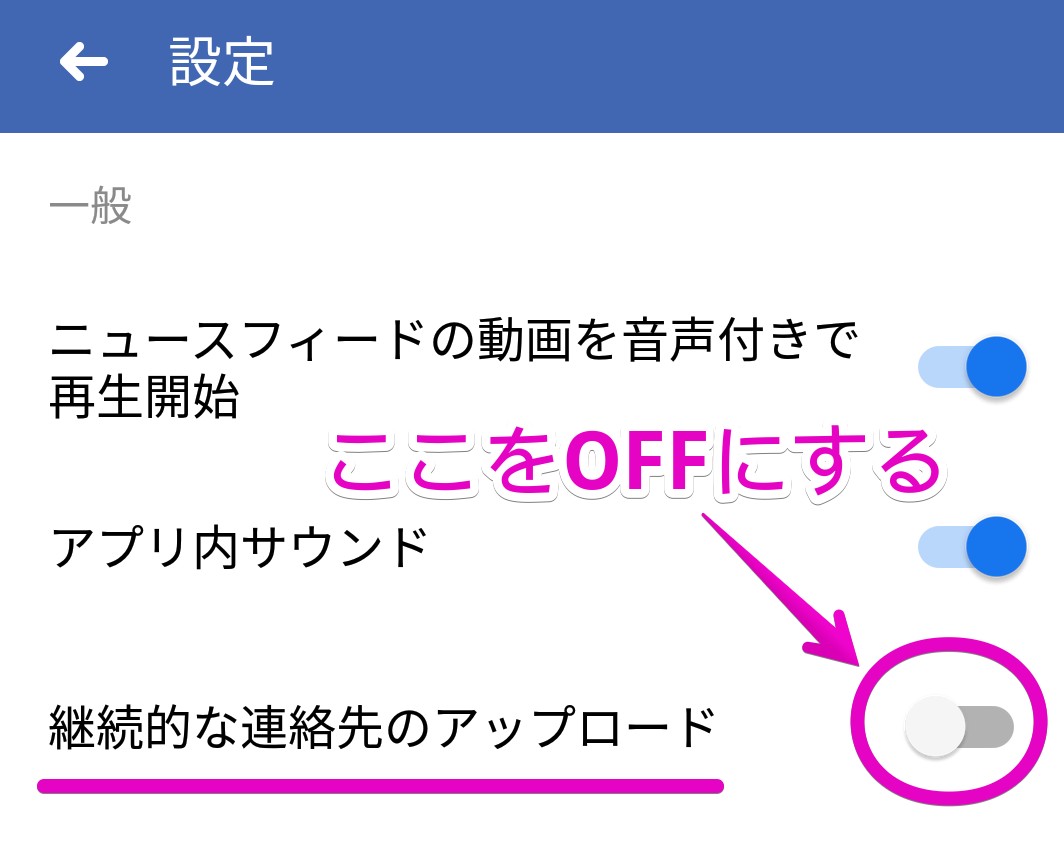
Facebookは安心して利用できるSNS

Facebookではユーザーが実名や経歴を表示していることもあり、匿名SNSのようにトラブルや炎上が起こりにくくなっています。また利用ユーザーの年齢層が比較的高いため、落ち着いた雰囲気でSNSが楽しめます。
このような点から、Facebookは誰もが安心して利用できるSNSといえるでしょう。どのようなSNSを利用するかは好みによってわかれますが、まだFacebookを利用したことがないという人は、この機会にFacebookの世界を楽しんでみてはいかがでしょうか。
記事画像:著者撮影
